リモートワーク、オンラインゲーム、スマートフォンのWi-Fiなど日々の仕事や暮らしで安定して高速な光回線が求められています。
光回線を選ぶなら、「NTT西日本品質」という選択を。
更新日:2022.02.28
連載ネットの知恵袋 パソコンの操作
Q. 全角入力できない時の対処方法はありますか?

お申し込みフォームなどで送付先住所を入力した際、全角入力できない時や、「全角文字で入力してください」と表示されて入力エラーになることがあります。何か対処方法はありますか?
A. 入力モードや入力キーを確認し、テキスト内のハイフン(-)やスペースが全角で入力されているかどうかを最終チェックしましょう
インターネット上のお問い合わせやお手続きに関するページでみられるフォームの入力欄は、許可されたテキスト(文字)の種類と文字数のみが認識されます。
そのため、あらかじめ定められたフォームの形式に則って、全角/半角テキストを入力する必要があります。
■文字種ごとの全角/半角の対応について
| 漢字 | ひらがな | カタカナ | 英字 | 数字 | 記号※ | スペース | |
|---|---|---|---|---|---|---|---|
| 全角 | ○ | ○ | ○ | ○ | ○ | ○ | ○ |
| 半角 | × | × | ○ | ○ | ○ | ○ | ○ |
※一部記号は全角/半角を切り替えできない場合があります。
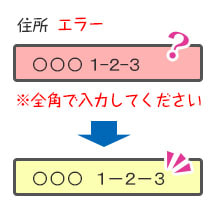
文字やハイフンを全角/半角で入力した場合、下記のように表記に違いがあらわれます。
※テキスト間のスペース(空白)も全角/半角表記です。
■例
| 全角 | ア イ ウ A B C 1 2 3 4 5 6 7 8 9 0 - |
|---|---|
| 半角 | ア イ ウ A B C 1 2 3 4 5 6 7 8 9 0 - |
入力した文字・ハイフン・間のスペースが半角で表示される場合は、言語バーの入力モードを全角に変更しましょう。
全角/半角の入力モードの変更はOSごとに操作が異なります。
ここではWindows OS とmacOS の手順をご紹介します。
Windows OSで入力モードを変更する場合は、画面上から言語バーで切り替える方法と、キーボード入力で切り替える方法があります。
■言語バーから入力モードを変更する方法
Windows OSが搭載された端末をご利用の場合、画面下部のタスクバーに表示される「言語バー」に現在の[入力モード]が表示されます。
表示されている文字を右クリックし、現在の入力モードを確認してみましょう。
右クリック後に表示される一覧から全角に対応した入力モードを選択することで入力モードが切り替わります。
※「ATOK」のパレットをご利用の場合は、キーボードで[半角/全角]キーを押し、日本語入力モードへ切り替えてから設定を進めてください。

■キーボードを使って入力モードを変更する方法
・[カタカナ/ひらがな/ローマ字]キーを押す
入力モードが [半角カタカナ]または[半角英数]になっている場合は、キーボードの[カタカナ/ひらがな/ローマ字]キーを押すことで[ひらがな]モードに変更できます。
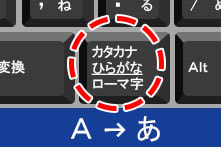
・ファンクション([F])キーまたは[数字]キーを押す
[Enter]キーで確定する前にキーボード上でファンクションキーを押すことで、入力した文字のテキストを半角から全角に変換できます。
| 全角ひらがなに変換する | [F6]キーを押す |
|---|---|
| 全角カタカナに変換する | [F7]キーを押す |
| 全角英数字に変換する | [F9]キーを押す ※2回押すことで大文字/小文字を切替できます |
また、入力モードが全角に切り替わっている場合は、[数字]キーを押すことで全角数字が入力できます。
数字を入力するために配置された [テン]キーは、全角モードで入力した場合でも、自動的にすべて半角に切り替えて入力されますのでご注意ください。

ファンクションキーの活用について詳しくは以下のページをご覧ください。
■Q. 全角と半角を簡単に切り替えるには? - チエネッタ
http://flets-w.com/chienetta/pc_mobile/cb_pc-operate54.html
macOSで入力モードを変更する場合は、入力ソースで設定から切り替える方法と、キーボード入で切り替える方法があります。
■入力ソースから入力モードを変更する方法
macOSをご利用の場合、上部のメニューバーから [入力ソース]を確認できます。
表示されている文字をクリックし、入力ソースを確認してみましょう。
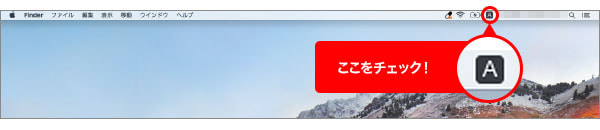
表示される一覧から全角に対応した入力ソースを選択することで入力モードが切り替わります。
【入力ソースの設定方法】
1.デスクトップ画面左上の[アップルメニュー(りんごのマーク)]をクリックし、表示された項目から[システム環境設定]をクリックします。
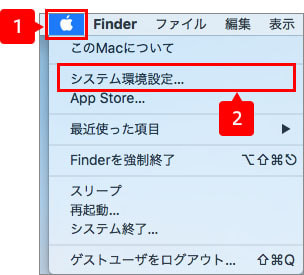
2.[システム環境設定]画面が表示されますので、[キーボード]をクリックします。
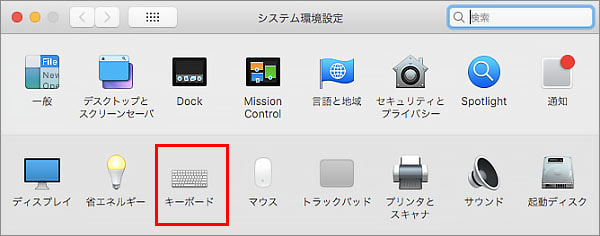
3.[キーボード]画面が表示されますので、[入力ソース]をクリックし、[全角英字]など設定したい入力モードにチェックをつけます。
ここでは例として[全角英字]にチェックを入れます。
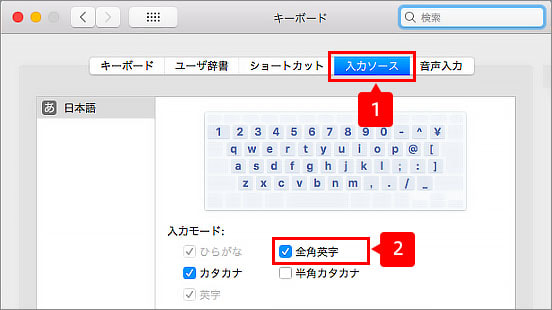
※「メニューバーに入力メニューを表示」にチェックが入っているかどうか確認しましょう。

4.メニューバーに[全角英字]が表示されますので、クリックすると全角で文字が入力できます。
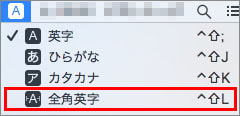
■キーボードを使って入力モードを変更する方法
| 全角ひらがなに変換する | [Control]+[J]または[F6]キーを同時に押す |
|---|---|
| 全角カタカナに変換する | [Control]+[K]または[F7]キーを同時に押す |
| 全角英数字に変換する | [Control]+[L]または[F9]キーを同時に押す |
全角/半角の入力モードの変更方法は以上です。
「数字もハイフンも全角で入力したのにエラーが表示される」という場合は、入力した項目の中にスペース(空白)が含まれている可能性が考えられます。
全角スペースのみを認識するフォームの場合は、全角入力に切り替えてスペースを挿入しましょう。
また、フォームの仕様によっては、全角/半角にかかわらずスペースが入力された箇所をエラーとして認識する場合があります。
そんなときは入力内容からスペースを削除し、テキスト中の文字を詰めることでエラーが改善するかどうか確認してみてくださいね。
■ワンタッチで楽々文字変換 ファンクションキーの使い方 - チエネッタ
https://flets-w.com/chienetta/pc_mobile/nrt_ser-cat36_function-key.html
■Q. 小文字が入力できなくなった - チエネッタ
https://flets-w.com/chienetta/pc_mobile/cb_pc-operate21.html
※この記事は2022年2月28日現在の情報です。






























Wi-Fiを使うには? 自宅でWi-Fiに接続する方法と機器...
PC・スマホ/2024.04.10